Oui je sais que je n’ai pas posté de billet depuis quelques mois, mais le site n’est pas mort pour autant ce billet en étant la preuve. Aujourd’hui je vais vous parler d’UptimeRobot qui comme vous le savez déjà vous permet de surveiller la disponibilité de vos sites. Depuis octobre 2016, il est possible via UptimeRobot public status page de créer une page, publique ou privée, de reporting. Comme les développeurs d’UptimeRobot font bien leur travail ils ont incorporé la possibilité d’accéder de configurer l’accès à cette page via un sous-domaine. Ainsi il vous faudra créer un enregistrement CNAME pour le sous-domaine de votre choix et le faire pointer sur stats.uptimerobot.com. Nous allons donc ici voir comment faire cohabiter HTTPS et UptimeRobot public status page.
Tout d’abord sachez que depuis Février 2017, si vous utilisez une URL personnalisé pour votre page de statut UptimeRobot générera un certificat via Let’s Encrypt. Nous allons commencer par un petit rappel vous expliquant comment configurer une page de statut sur un sous-domaine via Cloudflare (fonctionne aussi avec n’importe quel autre registrar), puis une autre méthode qui vous permettra d’utiliser des mécanismes de sécurité additionnels tel que HPKP ou juste simplement de conserver une configuration HTTPS des plus sécurisées.
HTTPS et UptimeRobot public status page via Cloudflare ou autre
Si vous utilisez Cloudflare, il vous suffira de créer un enregistrement CNAME, de le faire pointer vers stats.uptimerobot.com.
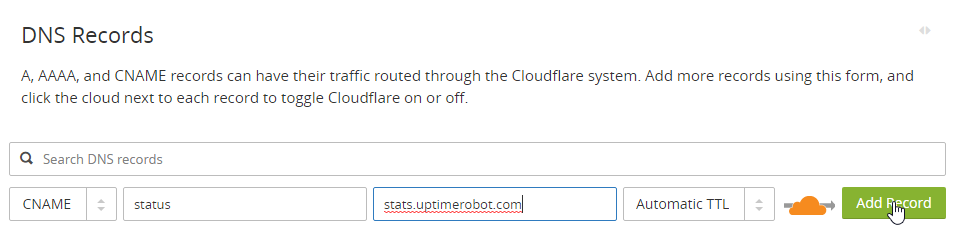
Si vous choisissez de faire passer le traffic via les serveurs de Cloudflare assurez-vous aussi que votre politique de sécurité concernant les certificats ne soit pas réglée sur Flexible.
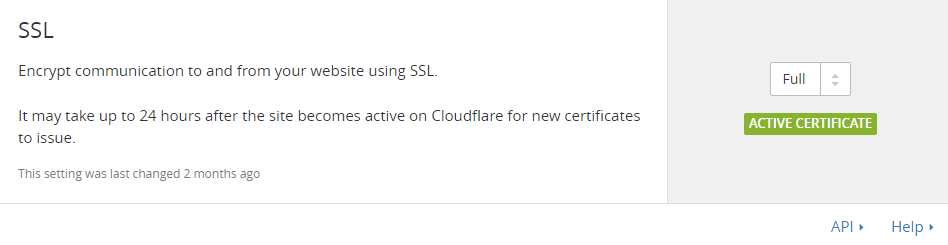
Vous devriez maintenant pouvoir accéder sans aucun soucis à votre page de statut en HTTPS
HTTPS et UptimeRobot public status page via votre DNS
Si comme moi vous souhaitez garder la configuration la plus sécurisée qui soit il est tout à fait possible d’utiliser HTTPS et UptimeRobot public status à condition de se servir de NGinx. Il va falloir commencer par créer un enregistrement CNAME chez votre registrar, cependant dans cette configuration faites bien attention à le faire pointer vers votre serveur.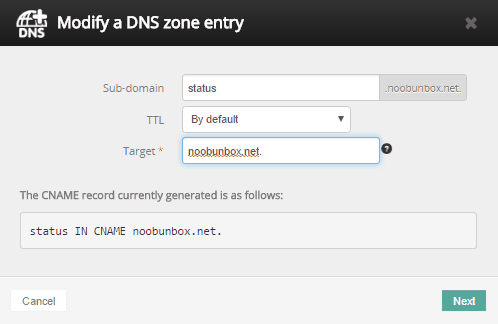
Créez un virtual host et installez votre certificat TLS, dans cet exemple j’utilise Let’s Encrypt. Maintenant modifions la configuration de notre site
sudo nano /etc/nginx/sites-enabled/status.noobunbox.net
Dans le bloc server ajoutez les lignes de configuration suivante
location / {
proxy_set_header Host $host;
proxy_pass https://stats.uptimerobot.com;
}
Maintenant vous pouvez recharger la configuration de votre serveur NGinx
sudo service nginx reload
Vous pouvez enfin accéder à votre site et voir que tout fonctionne correctement.
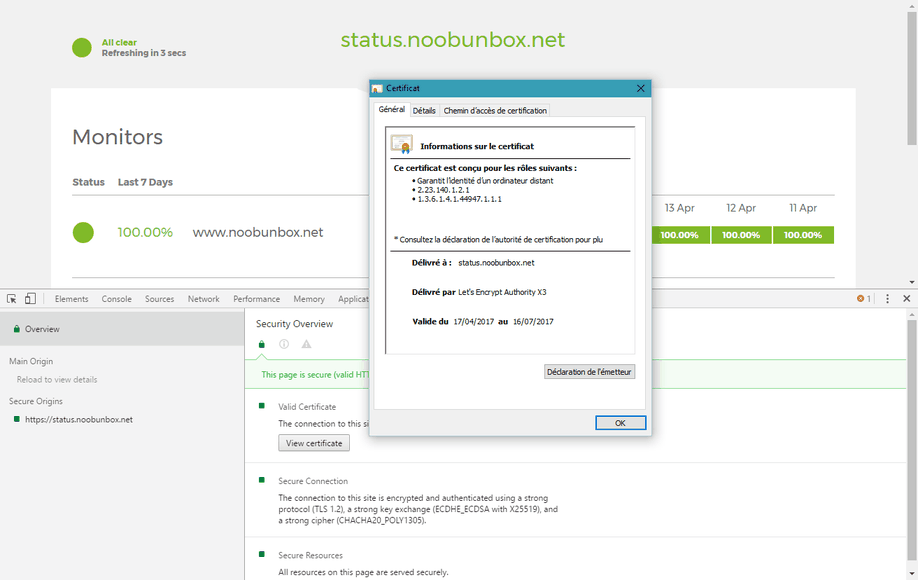
Tout en gardant une configuration HTTPS correcte
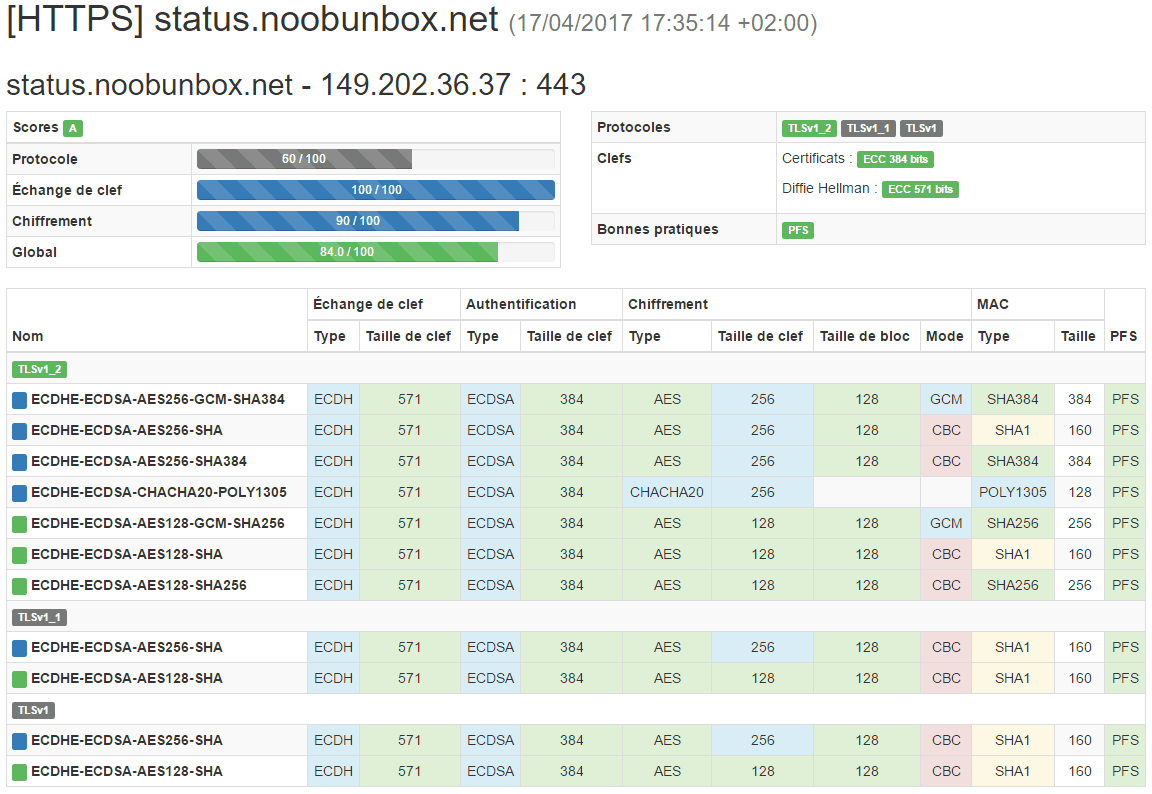

Oh ce service m’a l’air intéressant, je le mettrais peut-être en place. 🙂
Merci pour ce guide en tout cas ! 😉
Oui c’est pas mal comme configuration, mais en utilisant UptimeRobot derrière un reverse proxy, si ton serveur est down ta page de monitoring aussi.
Add the site UptimeControl.net to the article, because only they have a 3-minute site availability check interval on the free plan.